
Harry James
0
5219
403
 Onlineverdenen er ved at blive et farligt sted: Den britiske regering planlægger et netspioneringssystem for storebror; fra juli skal amerikanske internetudbydere begynde at politisere deres brugere; og vi har hørt fra nogle af jer, der allerede brænder gennem meddelelser om krænkelse af ophavsret. En premium VPN-service er en lille pris at betale for den ultimative online sikkerhed, så du både kan hente det, du ønsker, og undgå at blive snudet på. I dag viser jeg dig, hvordan du opretter en sådan service, BTGuard.
Onlineverdenen er ved at blive et farligt sted: Den britiske regering planlægger et netspioneringssystem for storebror; fra juli skal amerikanske internetudbydere begynde at politisere deres brugere; og vi har hørt fra nogle af jer, der allerede brænder gennem meddelelser om krænkelse af ophavsret. En premium VPN-service er en lille pris at betale for den ultimative online sikkerhed, så du både kan hente det, du ønsker, og undgå at blive snudet på. I dag viser jeg dig, hvordan du opretter en sådan service, BTGuard.
Som navnet antyder, BTGuard er en torrent-venlig premium VPN-service, men de tilbyder to serviceniveau afhængigt af, om du bare vil bruge den til torrenter (som kun er en proxy) eller for alt (en fuld VPN-service). Jeg anbefaler denne særlige service på grund af dets popularitet blandt filesharers, personlig oplevelse af lignende tjenester og det faktum, at de tillader torrents, hvilket er noget de fleste VPN'er specifikt forbyder. De fulde VPN-serviceomkostninger $ 9,99 per måned, med op til 25% rabat ved køb af et år. Gå over til BTGuard.com for at tilmelde dig.
Hvorfor ikke bruge en gratis VPN? Nå, vi har fremhævet nogle af disse gratis VPN-tjenester 7 Helt gratis VPN-tjenester til beskyttelse af dit privatliv 7 Helt gratis VPN-tjenester til beskyttelse af dit privatliv Gratis ubegrænsede data VPN'er til Windows findes ikke. Medmindre det er svindel. Denne artikel viser de bedste faktisk gratis VPN'er omkring. før, men de er altid meget begrænset på en eller anden måde - en tidsbestemt afskæring, båndbreddebegrænsninger, torrents ikke tilladt. Vi bruger en premium VPN, fordi det er den eneste måde at sikre sikkerhed og anonymitet.
Problemet med mistede forbindelser - VPNCheck
Desværre er VPN-forbindelser ikke perfekte - endda en premium service som BTGuard. Når de er tilsluttet, er du godt og virkelig anonymiseret - men når forbindelserne mislykkes, som de undertiden gør, vil alle aktive torrentforbindelser blive genoprettet under din faktiske IP, hvorved du udsætter dig. For at løse dette problem skal vi konfigurere et kaldet værktøj VPNCheck. Igen, dette er et premium stykke software, som jeg har valgt at fremhæve, fordi det fungerer, og det fungerer godt; det er i stand til at arbejde over OpenVPN, som nogle andre gratis VPN-overvågningsapps ikke kan; og det løser problemet med DNS-lækage, hvorved din internetudbyder kan udsættes, fordi du glider tilbage til at bruge deres DNS-servere. En fuld licens koster $ 25, men der er en 14-dages prøveperiode. Download den gratis prøveperiode direkte fra denne URL [Broken Link Removed], og køb en fuld lience-nøgle fra deres side.
Installer og opsætning
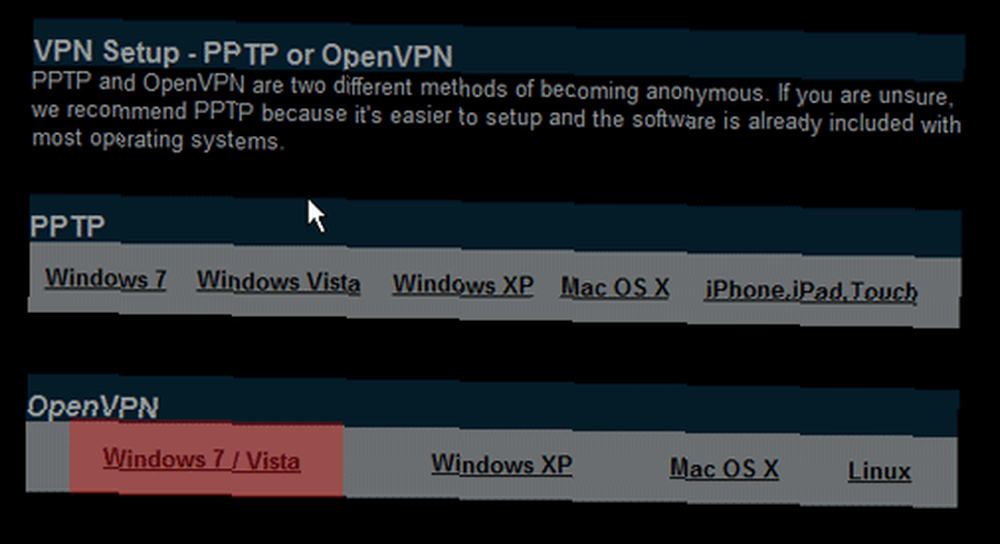
1. Klik på BTGuard-webstedet, hvis du antager, at du er logget ind Opsætning af VPN på højre sidebjælke.
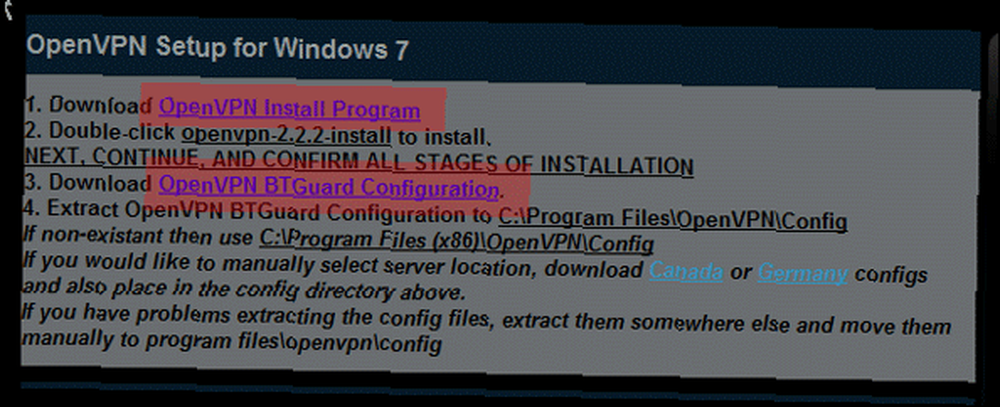
2. Vælg OpenVPN, og jeg vil antage Windows 7 eller Vista til denne tutorial (Bemærk: PPTP er lettere at konfigurere, men meget mindre sikker).
3. Du får vist instruktioner, der indeholder to download-links, en til OpenVPN GUI-applikation og en til config-filer. Download OpenVPN-applikationen først og fuldfør installationen fuldstændigt. Bemærk det bibliotek, det installeres i.
4. Download derefter konfigurationsfilerne. Udvid disse fra lynlåsen, og anbring resulterende to filer ind i Programfiler / OpenVPN / config vejviser (hvis du kører en 64-bit version af Windows, er der ikke noget problem, men dit programfils bibliotek vil være det Programfiler (x86) / OpenVPN / config i stedet)
5. Installer den gratis prøveversion af VPN-check som du downloadede tidligere.
6. Kør VPN Check og klik på den lille Config knappen nederst til venstre.
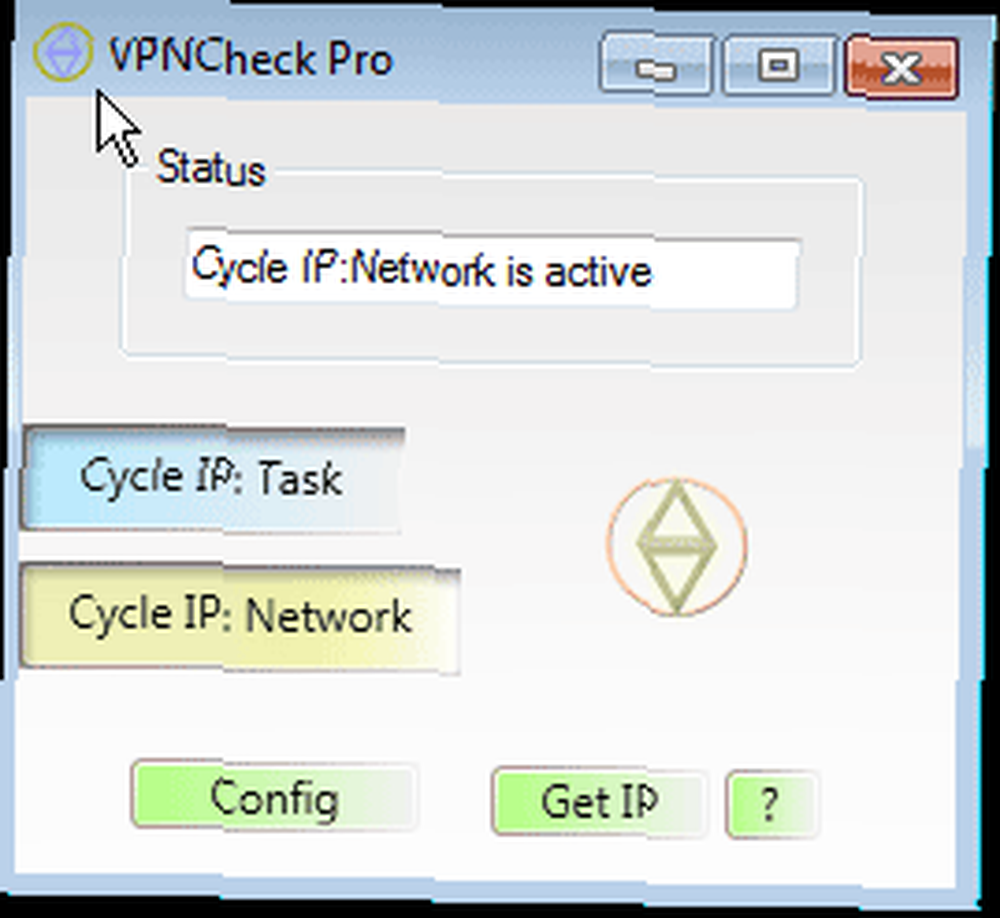
7. Indtast dit brugernavn og din adgangskode til BTGuard i de relevante felter til højre. Sikre OpenVPN er valgt og ikke RAS (det er vanskeligt at se, om de er valgt, så bare klik på OpenVPN for at være sikker).
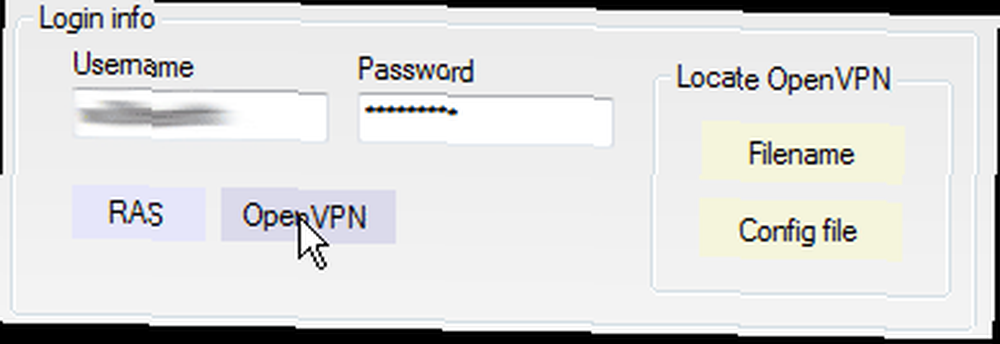
8. Længst til højre er der et lille afsnit kaldet Find. Klik på Filnavn knappen inden for det, og peg fildialogen mod Programfiler / OpenVPN / bin / openvpn-gui-(version).exe
9. I det samme Find område, vælg Config, og peg det mod vpn.btguard fil, som du downloadede og udpakkede til OpenVPN-konfigurationsmappe i trin 4.
10. I bunden til højre skal du sikre dig DNS Læk Fix er markeret, og skift løbetid til 0,1 (dette tjekker din IP hvert 10. sekund).
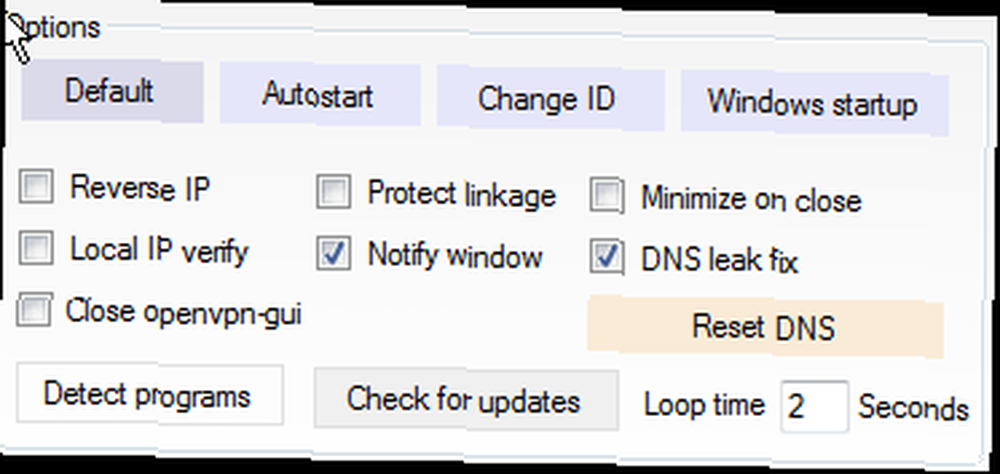
11. Genstart Windows, og kør VPNCheck-applikationen, når du er færdig, og tryk på Cycle Network knap. Forhåbentlig vil det gå i gang, køre OpenVPN GUI, automatisk indtaste dit kodeord og sikre din forbindelse. Færdig!
Test
Vi ønsker at sikre, at dette fungerer perfekt, før du rent faktisk begynder at bruge det. For at gøre det, kører vi to test - den første kræver uTorrent, så åbn det og deaktiver alle aktive downloads, du har lige nu.
Åbn checkmytorrentip.com i din browser. Klik på Generer tracking-Torrent -knappen, og åbn .torrent-fil det downloades til uTorrent. Genoptag eller tvang start torrenten, hvis den ikke automatisk.
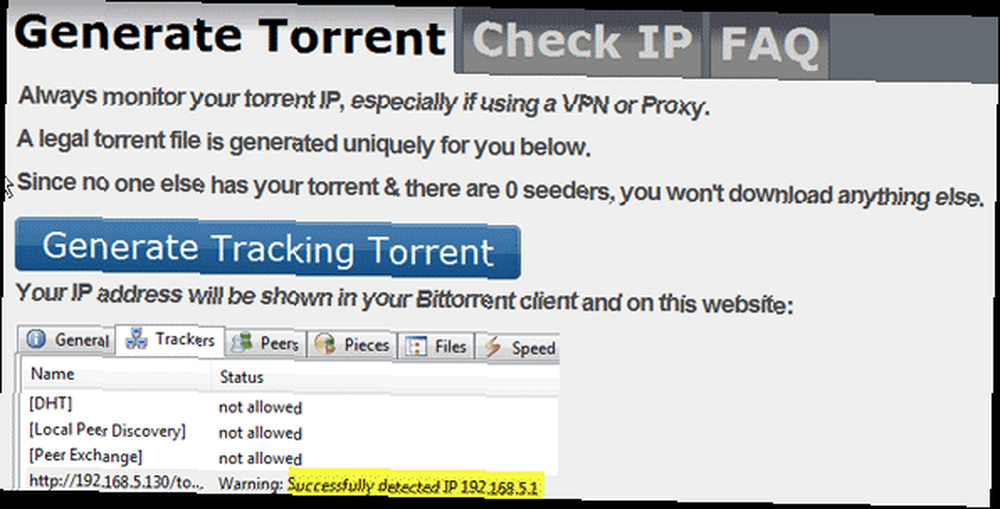
Gå tilbage til din browser og klik på Kontroller IP fane. Hvis torrenten fungerer, viser den din IP, som andre torrentbrugere ser det - så sørg for, at dette ikke viser din faktiske IP. Hvis VPN fungerer korrekt, er det sandsynligt, at dit detekterede land også er et andet sted - det kan vises Holland, eller Canada, hvor VPN'er typisk er vært - dette er en god ting.
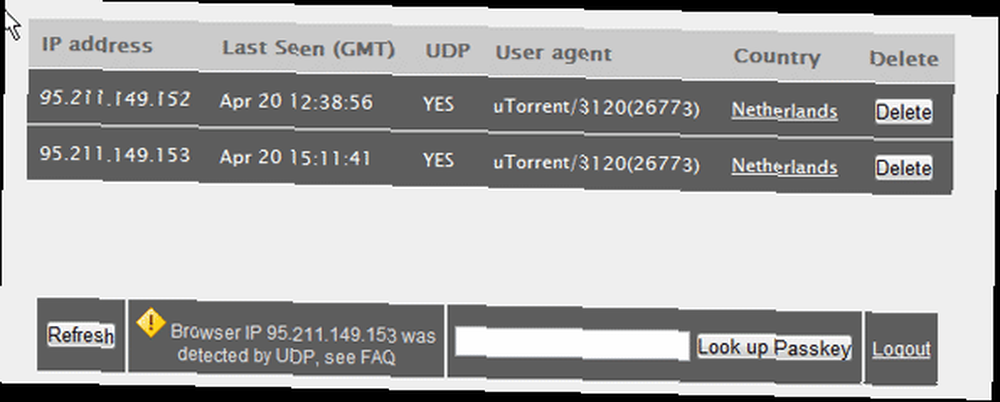
Til sidst skal du gå til dnsleaktest.com. Forsiden viser igen din registrerede IP og placering som browser ser det. Klik på Kontroller for DNS-lækager nu for at starte testen.
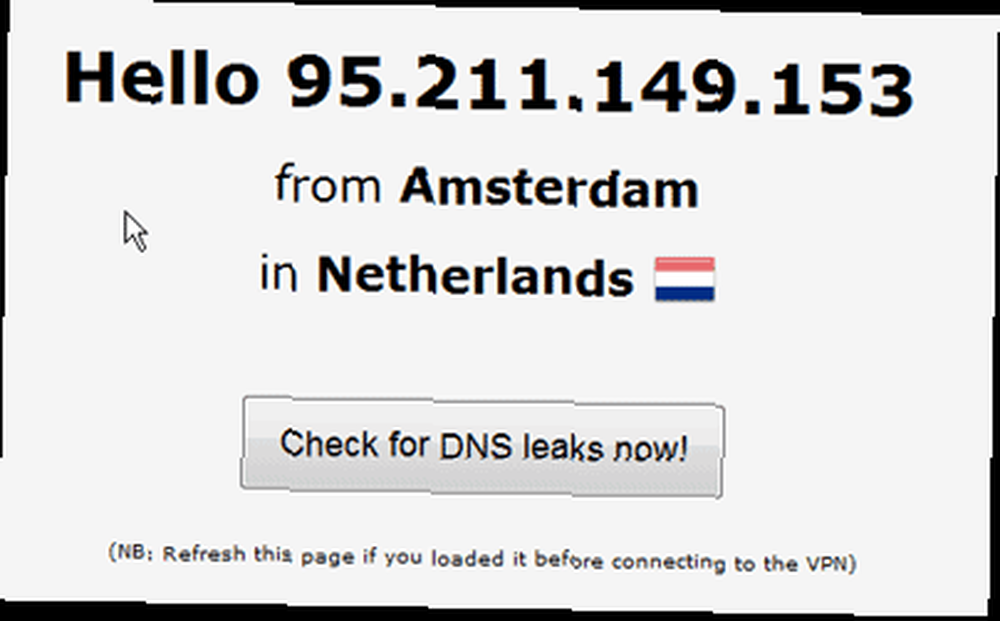
Resultaterne viser en eller flere detekterede DNS-servere. Hvis DNS-lækagetesten mislykkes, vil du se nogle angivet fra din egen internetudbyder. Hvis det er vellykket, og din DNS ikke lækkes, ser du kun tilfældige DNS-servere opført.
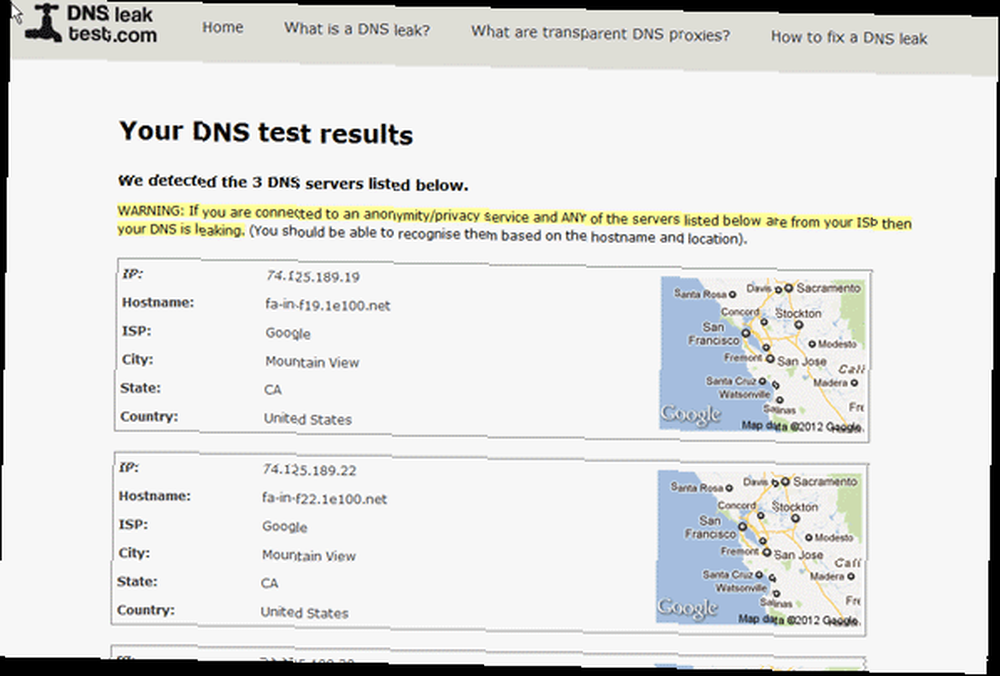
Det endelige ord
Det er det, din VPN er nu sikker og din browsing anonymiseret. Hvis VPN falder ud, skal du se din netværksforbindelse også med det samme, og ca. 10 sekunder senere forsøger den at genoprette begge.
Hvis du forsøger at bruge browseren og finder ud af, at websider ikke indlæses på grund af DNS-fejl, kan du nulstille DNS-serverne ved at gå til Config-indstillingerne fra VPNCheck - dette er bare et symptom på at bruge DNS-lækfixen.
Hvis du har flere tip eller ekstra konfiguration, du synes ville være nyttigt, skal du venligst sende det i kommentarerne. Ved problemer med softwaren kan jeg prøve at hjælpe, men en supportanmodning til de faktiske programmerere kan være mere nyttig. For mere generelle VPN-forespørgsler har vi tusinder af brugere klar til at hjælpe dig i det tekniske supportforum, og glem ikke at tjekke alle vores andre VPN-artikler.
Billedkredit: Overvågningsadvarsel, Shutterstock











